オンラインビデオプラットフォームの台頭に伴い、ビデオサイトにホストされる高品質なビデオコンテンツが増えています。YouTubeは現在、膨大な高品質動画を集めた世界最大のビデオライブラリとなっています。しかし、YouTubeの動画視聴体験は理想的ではありません。ローカルストレージやその他のクラウドストレージにダウンロードして視聴することで、はるかに優れた視聴体験を得ることができます。
RiceDriveは、クラウドストレージ間でファイルを転送するのに役立つソフトウェアサービスです。これを使用すると、クラウドストレージプラットフォーム間で簡単にファイルを転送できます。 以下では、RiceDriveを使用してYouTube動画をGoogleドライブにダウンロードする手順を順を追って説明します。
I. RiceDriveアカウントのサインアップとログイン
まずRiceDriveの公式ウェブサイト(https://www.ricedrive.com/)にアクセスします。右上隅の「サインイン」をクリックし、クラウドストレージアカウントまたはメールアドレスを使用してログインします。初めてログインする場合、システムが自動的にアカウントを登録します。
ログイン後、RiceDriveのファイル管理ページに入ります。このアカウントは、追加した複数のクラウドストレージを記録できるので、その後のファイル転送が便利になります。
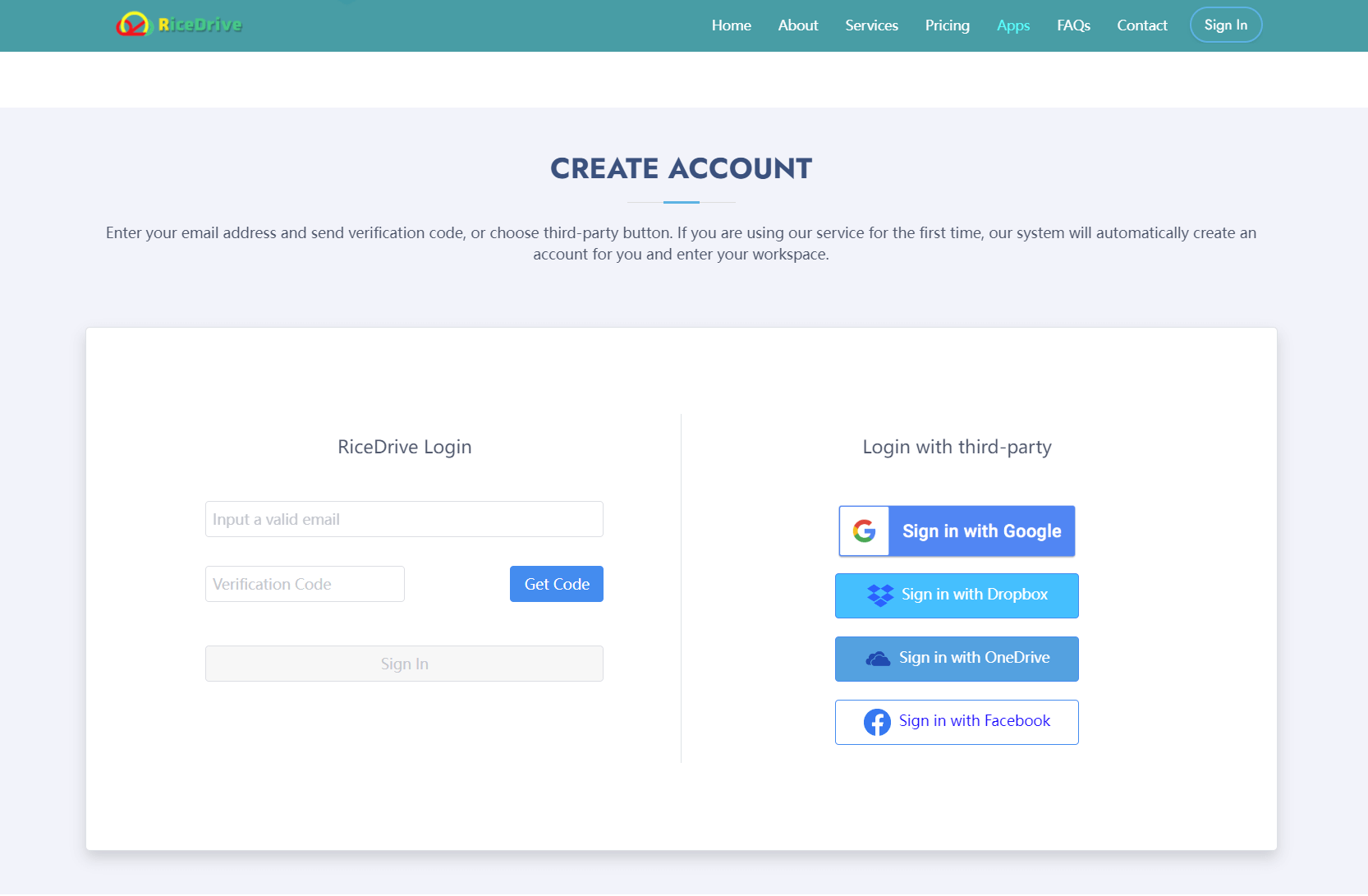
II. Googleドライブのアカウント追加
RiceDriveに正常にログインしたら、最初にGoogleドライブのクラウドストレージアカウントを追加する必要があります。左上隅の「ストレージをリンク」アイコンをクリックし、クラウドストレージをリンクウィンドウを開きます。
クラウドストレージ追加ウィンドウで、Googleドライブのアイコンを見つけ、「Googleドライブに接続」をそれぞれクリックします。表示される新しいページの指示に従って、Googleドライブのアカウントを入力し、関連するアカウントの認証操作を完了します。認証が正常に完了すると、GoogleドライブがRiceDriveに追加されます。
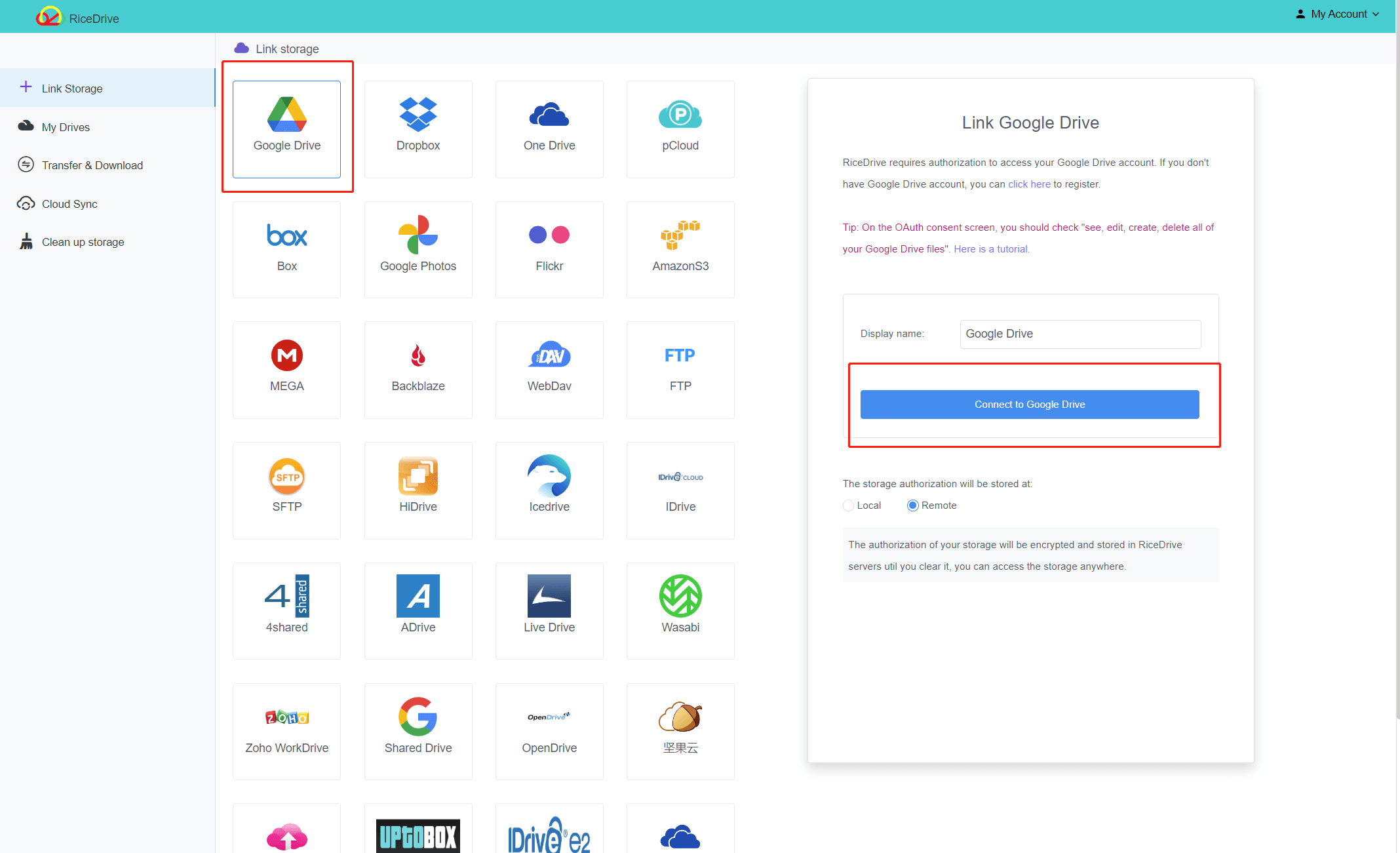
III. YouTube動画の検索とダウンロードタスクの追加
クラウドストレージアカウントを追加したので、YouTube動画をGoogleドライブにダウンロードを開始できます。RiceDriveの左上隅の「転送とダウンロード」をクリックして転送管理ページに入ります。「転送を作成」をクリックして転送作成ポップアップを開きます。
ソースを「Web URL」にして、ダウンロードしたい動画のURLをコピーします。ファイルに名前を付ける必要があります。動画はダウンロードタスクに追加されます。「ソースを追加」をクリックすると、一度に複数の動画ダウンロードタスクを追加できます。

IV. Googleドライブの保存パスの設定
選択し、追加したクラウドストレージリストから前に追加したGoogleドライブを選択します。このようにすると、ダウンロードが完了した後、動画が自動的にGoogleドライブに保存されます。
保存パスの下に、Googleドライブ内の特定のフォルダパスを選択できます。デフォルトはルートディレクトリです。既存のフォルダを選択したり、動画を保存する新しいフォルダを作成することもできます。
V. 複数のタスクのダウンロード開始
複数のダウンロードタスクを追加し、保存パスを設定したので、ダウンロードを開始できます。動画の詳細ページ下部の「起動」をクリックすると、RiceDriveは自動的に複数の動画のダウンロードを開始します。ダウンロード中はいつでもタスクを一時停止できます。
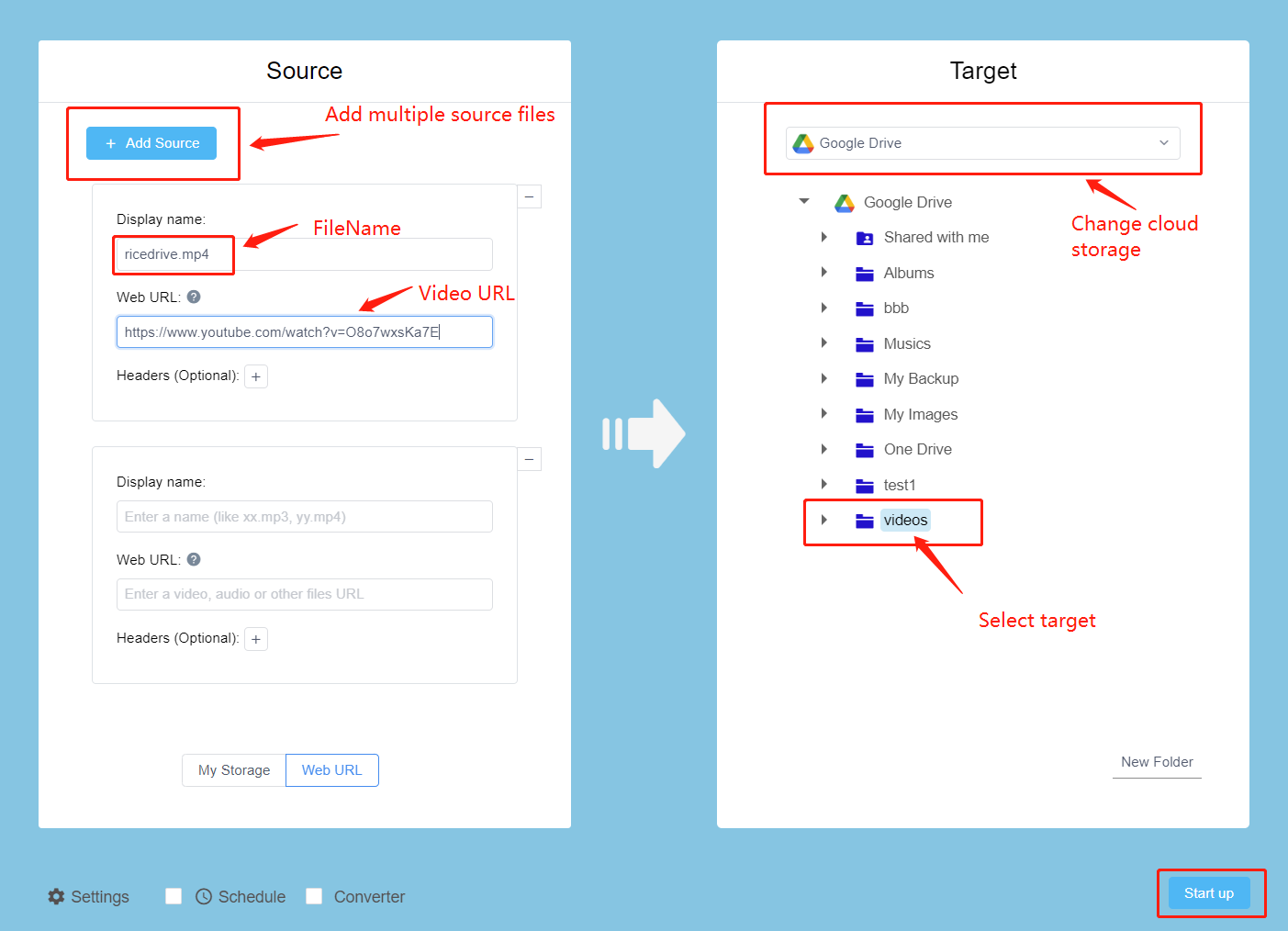
VI. ダウンロードタスクの管理
RiceDriveのダウンロード管理ページで、現在実行中のダウンロードタスクのリストを表示できます。動画のダウンロードを一時停止したり、不要なダウンロードタスクを削除できます。
履歴ページには、完了および失敗したすべてのダウンロードタスクの情報が記録されています。これには、クラウドストレージソースと保存パスなどが含まれます。
VII. ダウンロード完了
動画のダウンロードが完了すると、指定したGoogleドライブのフォルダーで保存された動画ファイルを見つけることができます。動画はデフォルトでMP4形式になっており、ファイル名には元のYouTube動画の情報が含まれています。
これで、ダウンロードしたYouTube動画をGoogleドライブで快適に管理して視聴できるようになりました。オンライン視聴と比較すると、クラウドストレージにダウンロードすることで、速度と体験が向上するだけでなく、管理とバックアップも簡単になります。
VIII. その他のクラウドストレージの対応
YouTubeとGoogleドライブに加え、RiceDriveはDropbox、OneDrive、MEGAなど20を超える一般的なクラウドストレージにも対応しています。したがって、これらのクラウドストレージ間で簡単にファイルを転送できます。
RiceDriveのおかげで、クラウドストレージ間の相互接続と相互通信が実現しました。RiceDriveでこれらのクラウドストレージを統合することにより、ローカルディスクにアクセスするのと同じくらい簡単になります。
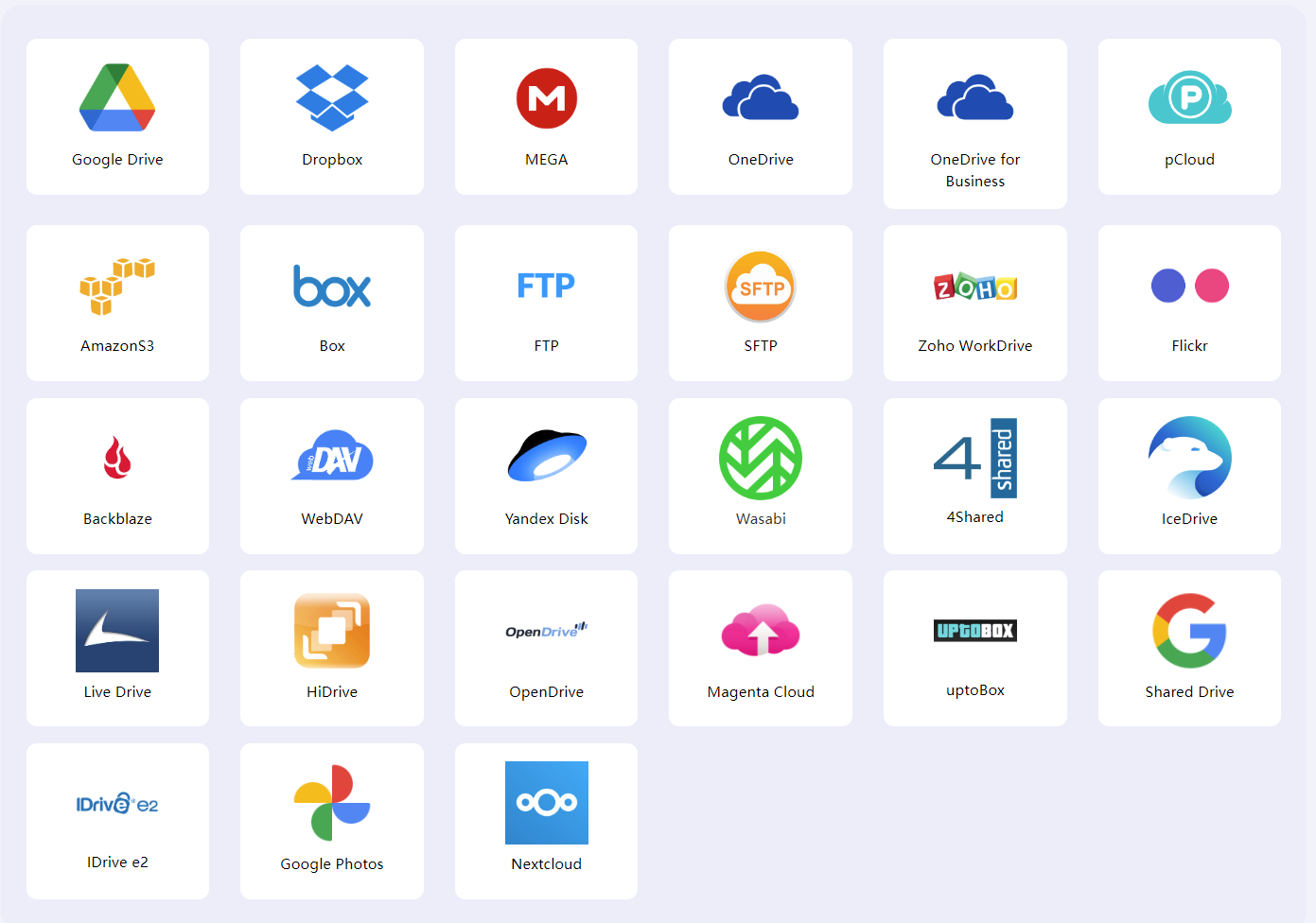
IX. 高度な機能
RiceDriveは単純なファイル転送だけでなく、次のような高度な機能も提供しています:
-
クラウドストレージファイル同期: 異なるクラウドストレージ間の双方向同期を実現
-
クラウドストレージファイルクリーンアップ: クラウドストレージをスキャンして重複、空のフォルダ、大きなファイルを見つけてクリーンアップ
-
クラウドストレージの認証セキュリティ: クラウドストレージの認証情報をローカルに保存可能
-
スケジュールタスク: 特定の時間に自動的にファイルを転送および同期して、重要なデータをバックアップ
などなど。これらの機能により、RiceDriveのユースケースがさらに豊富になり、クラウドファイル管理のスイスアーミーナイフとなっています。
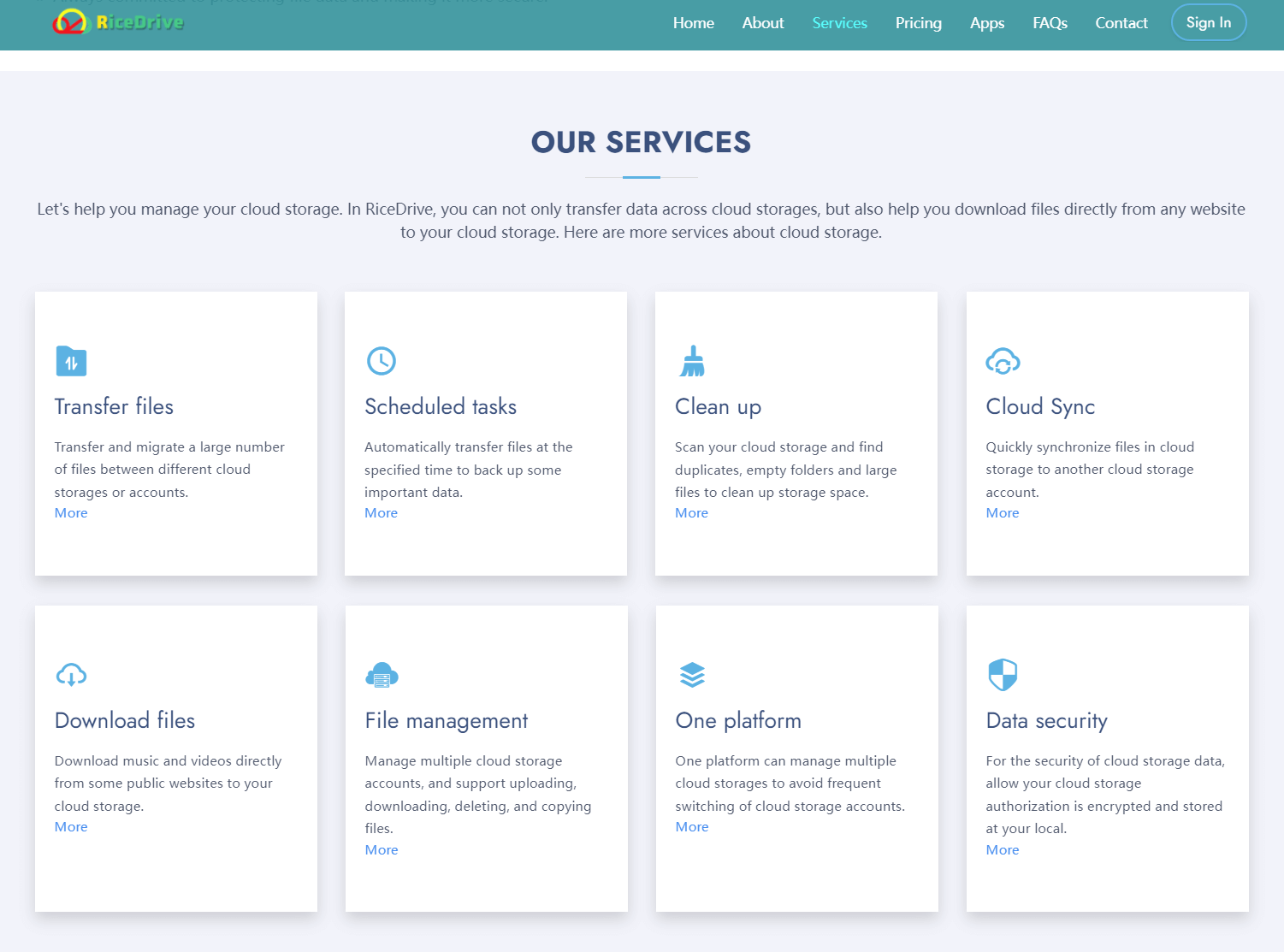
X. 価格プラン
RiceDriveは無料と有料のプレミアムプランの両方を提供しています。無料プランでも日常のクラウドストレージ転送ニーズを満たすのに十分です。大容量ファイル転送、一括ダウンロード、高度な機能などが必要な場合は、高いパフォーマンスと追加機能を利用できるプレミアムプランを購入できます。
RiceDriveのプレミアムプランは非常に手頃な価格で、月額と年額のオプションがあります。年間プランは大幅な割引が適用されます。現在、新規ユーザー向けに50%オフのプロモーション割引が実施されています。
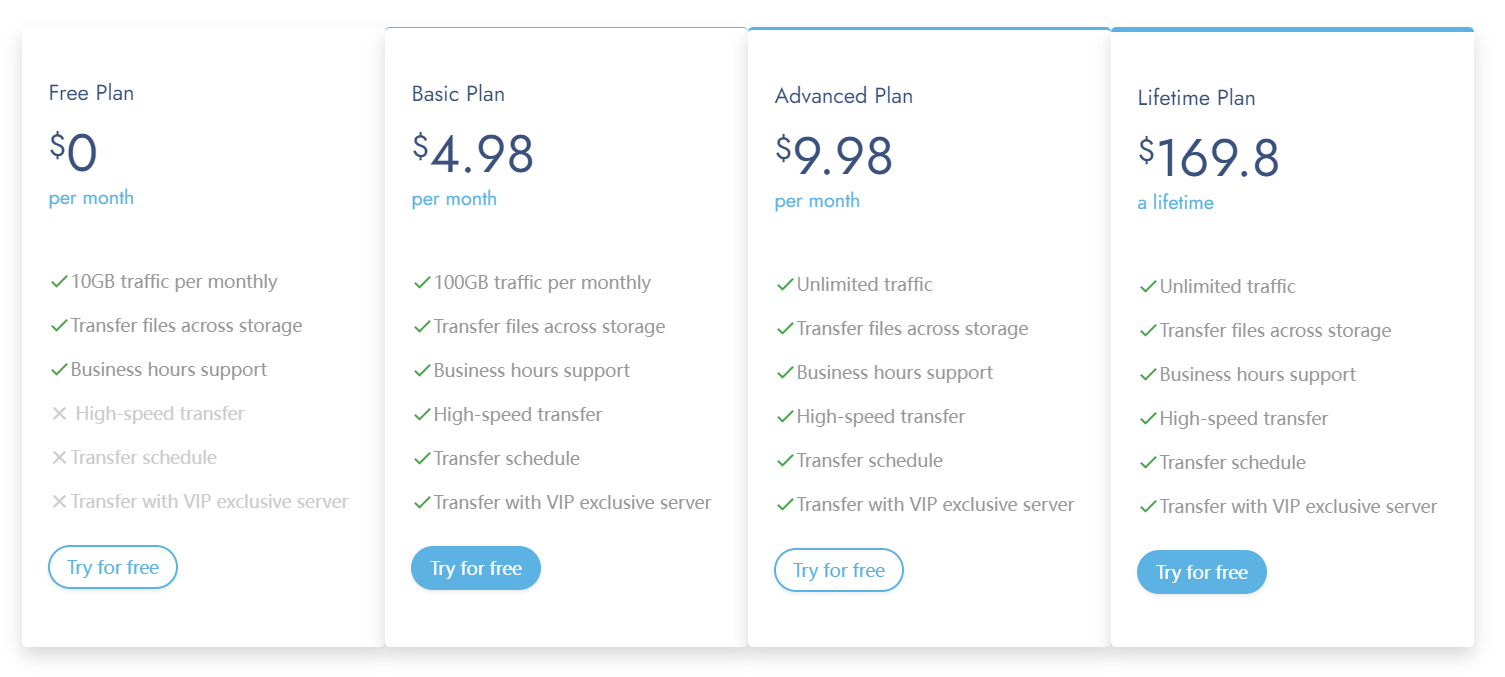
XI. まとめ
以上、RiceDriveを使用してYouTube動画をGoogleドライブにダウンロードする手順を詳しく説明しました。全体として、使用が非常に簡単で、クラウドファイル管理の効率を大幅に向上させます。
RiceDriveは、主要なクラウドストレージサービスだけでなく、マルチプラットフォームアクセスと強力な機能も提供しています。クラウドストレージの相互接続と統合クラウドファイル管理を実現する優れたツールです。 これにより、いつでもどこでもシームレスなクラウドストレージ接続でクラウドストレージファイルにアクセスできます。
XI. まとめ
以上、RiceDriveを使用してYouTube動画をGoogleドライブにダウンロードする手順を詳しく説明しました。全体として、使用が非常に簡単で、クラウドファイル管理の効率を大幅に向上させます。
RiceDriveは、主要なクラウドストレージサービスだけでなく、マルチプラットフォームアクセスと強力な機能も提供しています。クラウドストレージの相互接続と統合クラウドファイル管理を実現する優れたツールです。これにより、いつでもどこでもシームレスなクラウドストレージ接続でクラウドストレージファイルにアクセスできます。
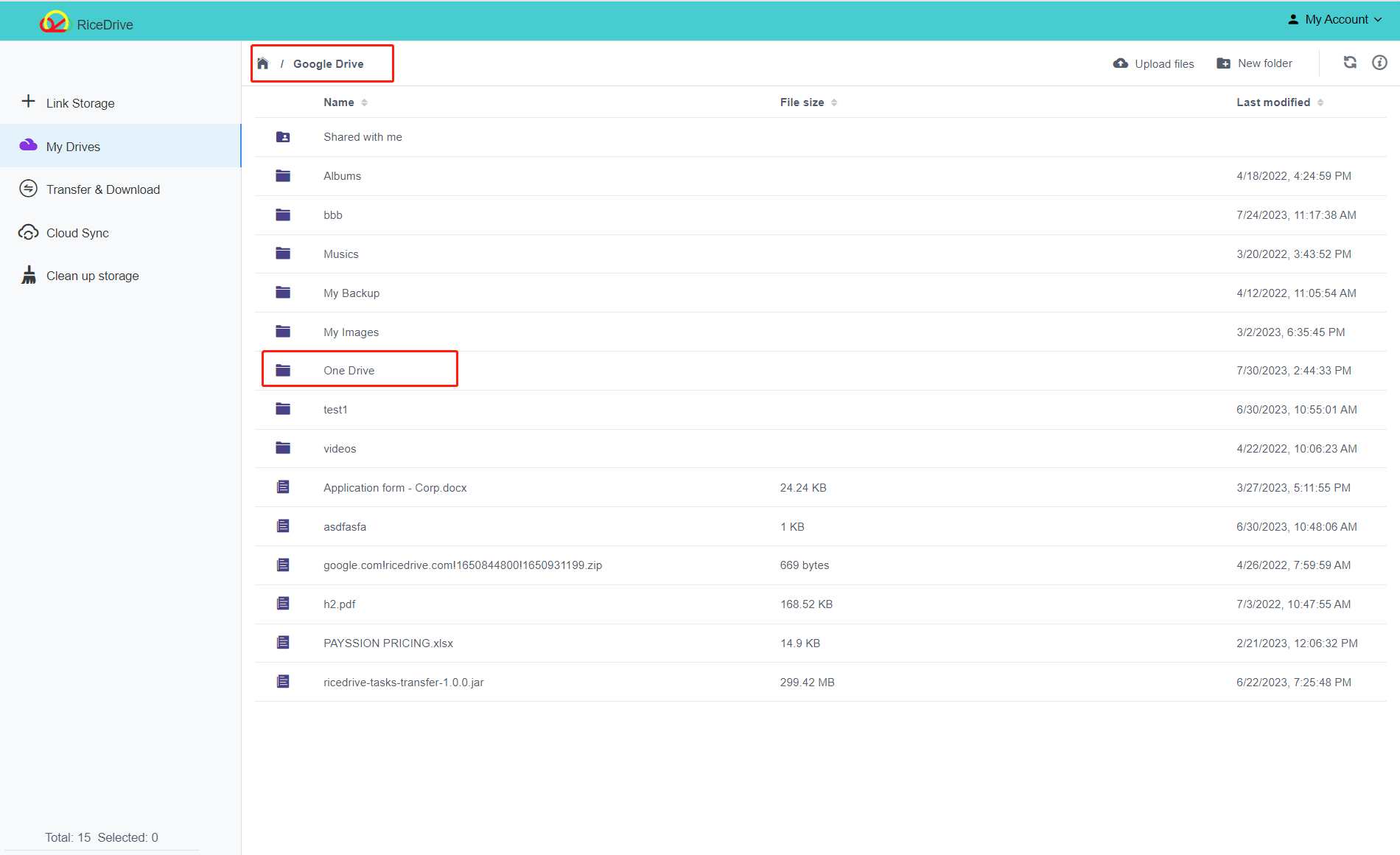

![無料の音楽をダウンロードするより良い方法[2023]](/static/images/intros/33.jpg)
